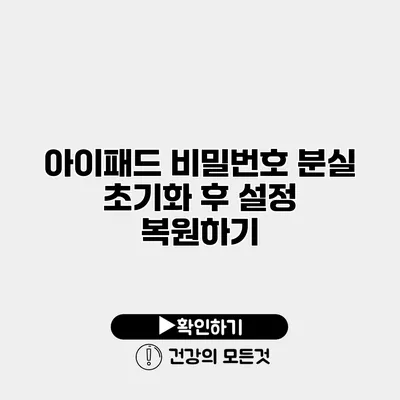아이패드의 비밀번호를 잃어버렸다면, 이 상황은 매우 스트레스가 클 수 있어요. 하지만 걱정 마세요! 이번 포스팅에서는 비밀번호를 잃어버린 후 아이패드를 초기화하고, 설정을 복원하는 방법에 대해 자세히 알아보겠습니다.
✅ 아이패드 비밀번호 복구 방법을 지금 바로 알아보세요.
아이패드 비밀번호 분실, 초기화의 필요성
비밀번호를 잃어버리면 아이패드에 접근할 수 없게 되어 기본적으로 초기화가 필요해요. 초기화를 통해 모든 설정과 데이터가 삭제되지만, 올바른 방법으로 진행하면 설정 복원도 가능합니다.
초기화를 고려해야 하는 이유
- 비밀번호 입력 시도 실패가 계속 발생할 경우
- 장치 사용이 불가능하게 될 때
- 개인 정보 보호와 보안을 유지할 때
✅ 아이패드 비밀번호 분실 후에도 데이터 복구 방법을 알아보세요.
초기화 방법
아이패드를 초기화하기 위해서는 여러 방법이 있는데, 주로 사용되는 두 가지 방법을 소개할게요.
1. 아이튠즈를 통해 초기화하기
아이튠즈를 이용하면 쉽게 초기화할 수 있어요. 아래 단계를 따라 해보세요.
준비물
- 컴퓨터에 아이튠즈 설치
- 아이패드와 컴퓨터를 연결할 USB 케이블
단계
- 아이패드를 컴퓨터에 연결합니다.
- 아이튠즈를 실행하세요.
- 아이패드 아이콘이 나타나면 클릭합니다.
- “복원”을 선택하여 초기화 과정에 들어갑니다.
- 삭제 후 새로운 iOS를 설치합니다.
2. 아이클라우드를 통한 초기화
아이가 아이클라우드에 연결되었다면 이 방법도 가능합니다.
- 웹 브라우저에서 에 접속합니다.
- 로그인을 하고 “모든 기기”에서 아이패드를 선택합니다.
- “iPad 초기화”를 선택하여 모든 데이터를 삭제합니다.
✅ 다양한 클라우드 옵션을 비교하고 최적의 선택을 찾아보세요.
초기화 후 설정 복원하기
초기화가 완료되면, 설정을 복원하는 과정이 필요해요. 복원 방법은 두 가지로 나눌 수 있어요.
1. 아이클라우드 백업에서 복원하기
아이패드를 초기화한 후, 아이클라우드에서 복원할 수 있어요.
- 초기화 후 아이패드의 설정 화면에서 “iCloud 백업에서 복원”을 선택합니다.
- 최신 백업을 선택하고 기다리면 데이터가 복구됩니다.
2. 아이튠즈 백업에서 복원하기
아이튠즈에 백업해둔 경우, 아이튠즈를 통해 데이터 복원이 가능해요.
- 아이패드를 컴퓨터에 연결합니다.
- 아이튠즈를 실행하고, 아이패드를 선택합니다.
- “백업에서 복원”을 선택하여 원하는 백업 파일을 선택 후 복원합니다.
✅ 드롭박스를 활용한 데이터 복구의 비밀을 확인해보세요.
복원 후 확인 사항
복원 후 다음 사항을 반드시 확인하세요:
- 모든 앱이 복원되었는지 확인하기
- 개인 정보 및 사진이 정상적으로 복구되었는지
- 설정이 원래 상태로 돌아갔는지 확인하기
| 단계 | 방법 | 비고 |
|---|---|---|
| 초기화 | 아이튠즈 또는 아이클라우드 | 데이터 삭제됨 |
| 복원 | 아이클라우드 또는 아이튠즈 백업 | 원하는 데이터를 복원 |
✅ 아이패드 초기화 후 설정 복원 팁을 확인해 보세요.
추가 팁
- 정기적으로 백업을 해두는 것이 중요해요. 아이클라우드에 자동백업 기능을 설정할 수 있습니다.
- 애플 지원팀에 문의하면 추가적인 도움을 받을 수 있으니, 언제든지 사용해 보세요.
이제까지 비밀번호 분실 시 초기화 후 설정 복원하는 방법에 대해 알아보았습니다. 초기화를 두려워하지 말고 위의 단계에 따라 안전하게 복구하세요! 가장 중요한 것은 백업을 잊지 않는 것이에요. 앱과 데이터가 소중하니까요. 이 방법들을 통해 당신의 아이패드를 다시 사용할 수 있기를 바랍니다.
자주 묻는 질문 Q&A
Q1: 아이패드 비밀번호를 잃어버리면 어떻게 해야 하나요?
A1: 비밀번호를 잃어버리면 아이패드를 초기화해야 합니다. 초기화 후 설정을 복원할 수 있습니다.
Q2: 아이패드를 초기화하는 방법은 무엇인가요?
A2: 아이튠즈 또는 아이클라우드를 사용하여 아이패드를 초기화할 수 있습니다.
Q3: 초기화 후 데이터를 복원하는 방법은 무엇인가요?
A3: 초기화 후 아이클라우드 또는 아이튠즈 백업에서 데이터를 복원할 수 있습니다.